1、在插入选项卡中点击形状,选择其中的等腰三角形。

2、在页面上绘制出两个三角形,交错进行摆放。

3、选中其中的一个三角形,在绘图工具中点击填充,选择其中的“无填充颜色”。
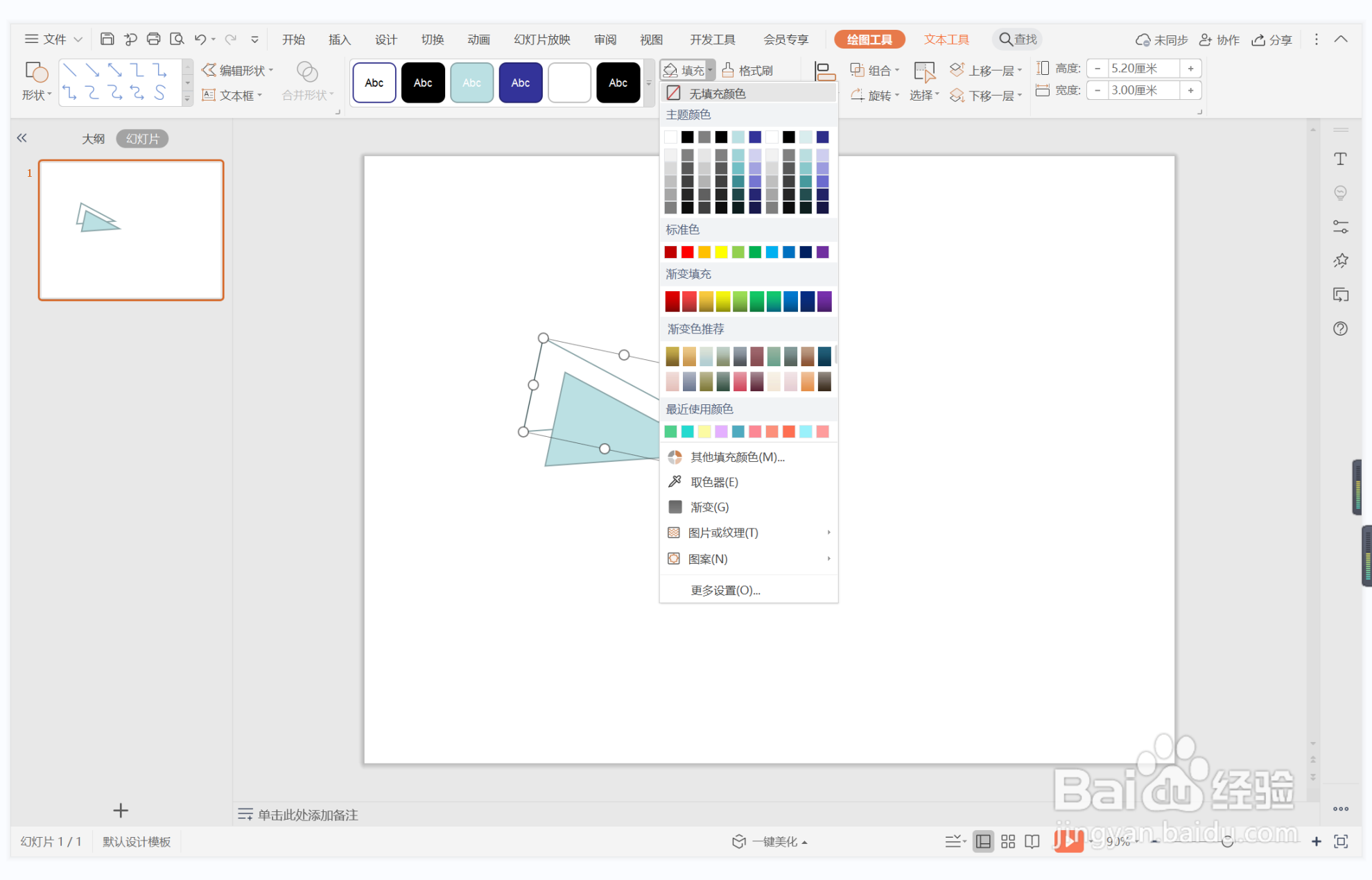
4、点击轮廓,线条颜色填充为绿色,线条宽度设置为1.5磅。

5、选中另一个三角形,颜色填充为绿色,设置为无边框。
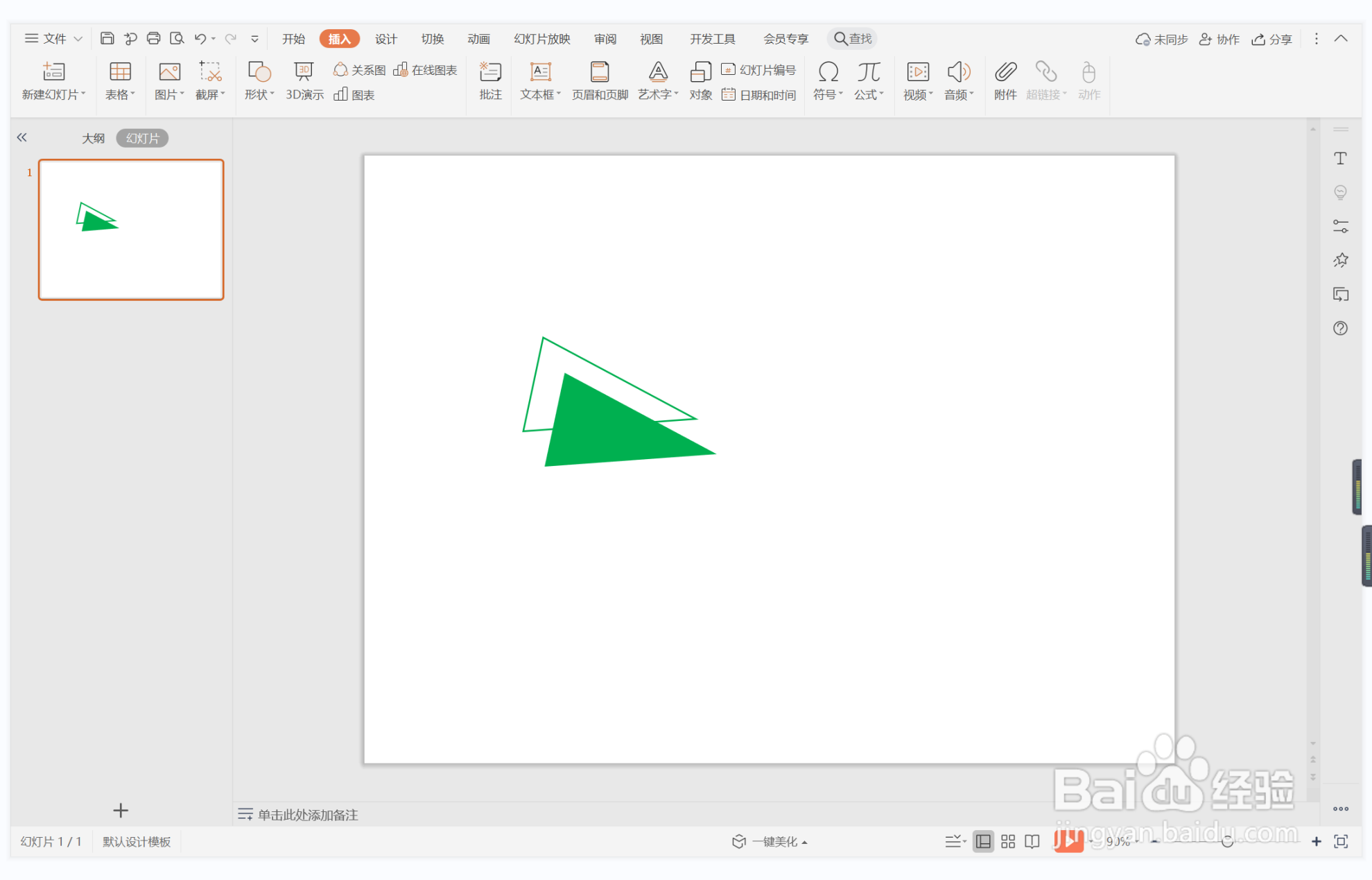
6、在绿色三角形中输入序号,在三角形右侧输入标题,这样一刀两断型标题样式就制作完成了。

时间:2024-10-13 05:30:31
1、在插入选项卡中点击形状,选择其中的等腰三角形。

2、在页面上绘制出两个三角形,交错进行摆放。

3、选中其中的一个三角形,在绘图工具中点击填充,选择其中的“无填充颜色”。
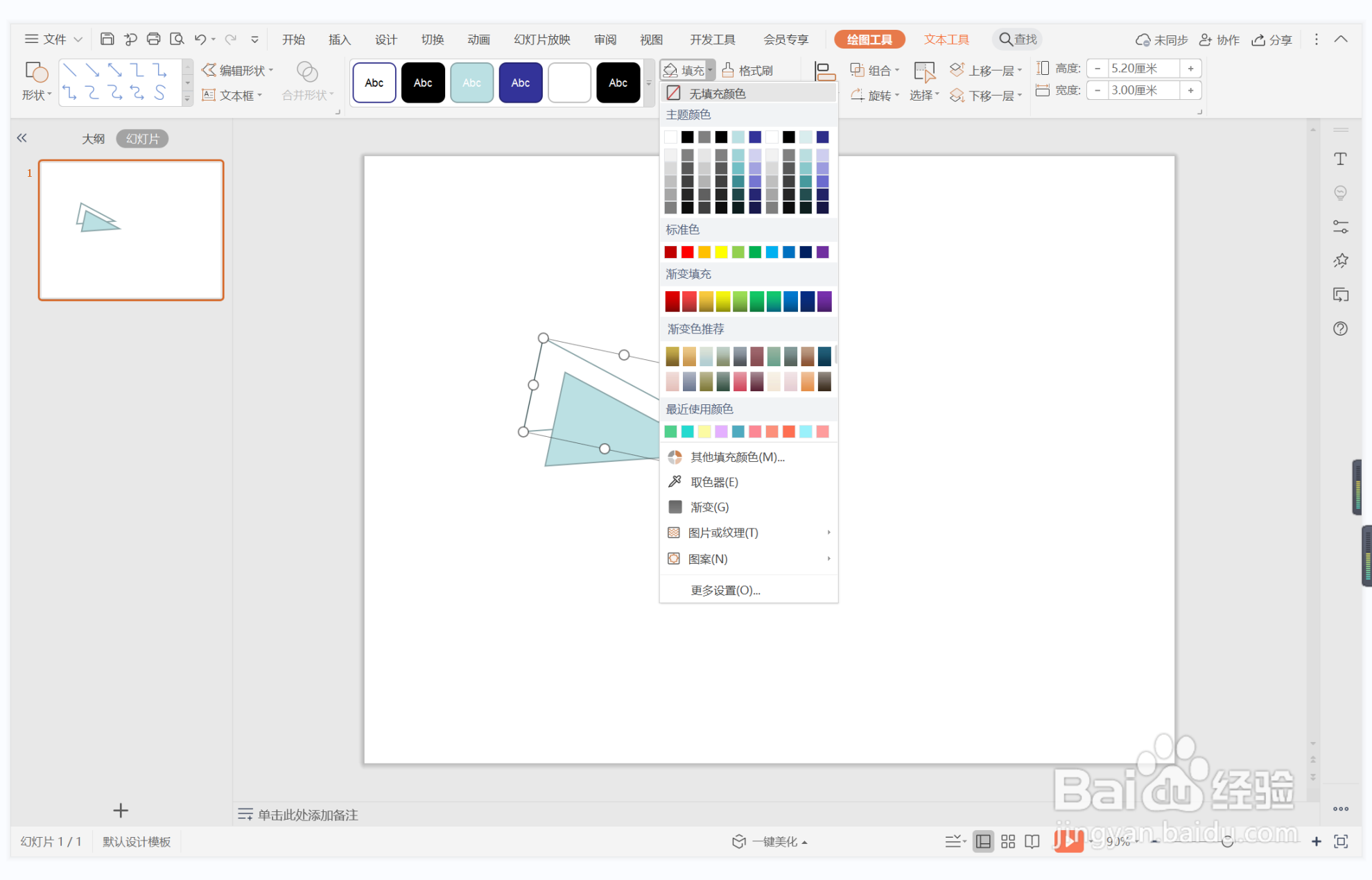
4、点击轮廓,线条颜色填充为绿色,线条宽度设置为1.5磅。

5、选中另一个三角形,颜色填充为绿色,设置为无边框。
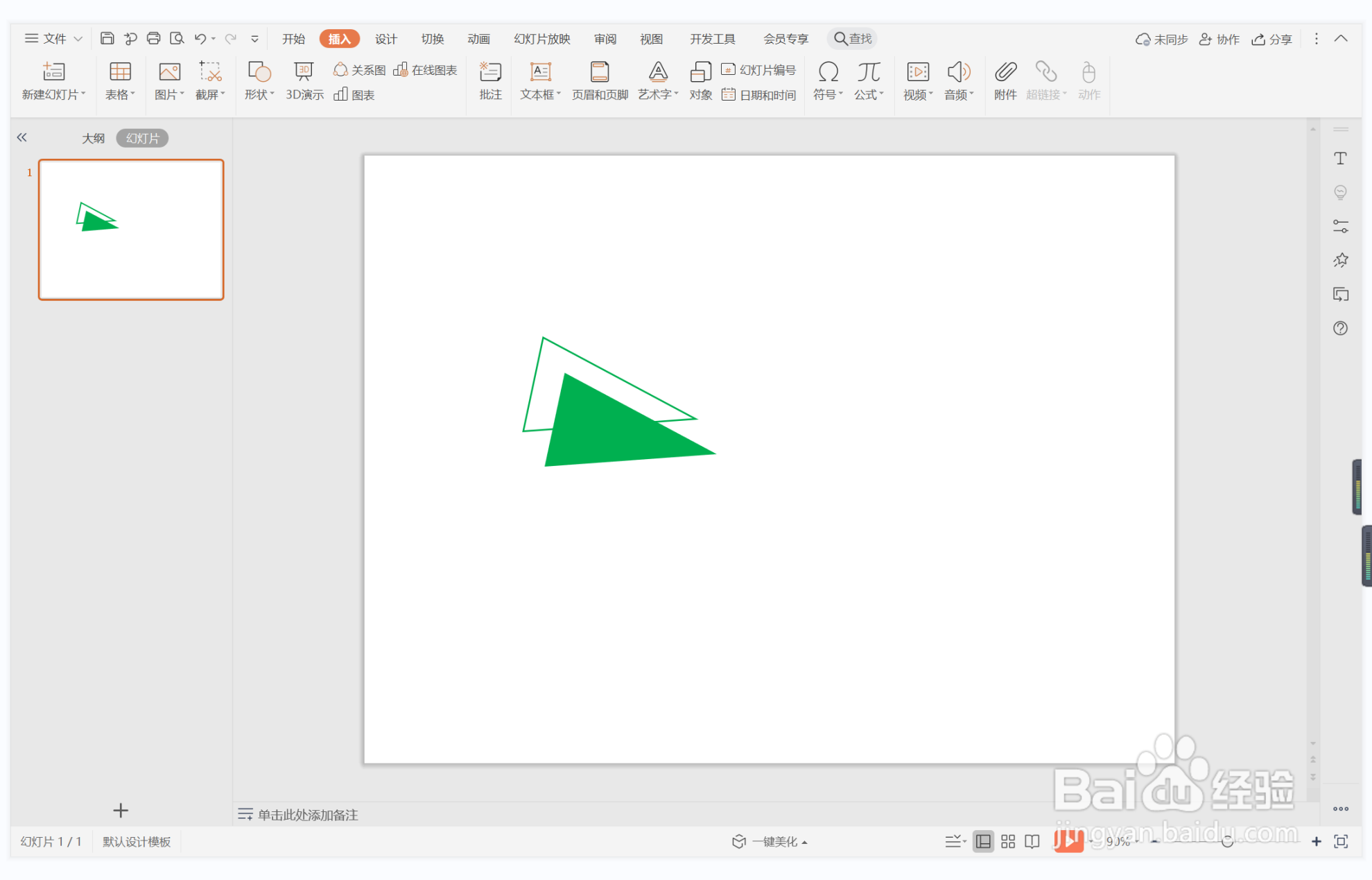
6、在绿色三角形中输入序号,在三角形右侧输入标题,这样一刀两断型标题样式就制作完成了。

